- Katılım
- 12 Eylül 2009
- Mesajlar
- 13,853
- Çözümler
- 2
- Reaksiyon puanı
- 17,303
- Puanları
- 113
- Yaş
- 39
Windows 10'da gri görünen ayarlarınız var mı? Öyleyse, erişiminizi engelleyen bir politika yapılandırması daha olabilir işte sorunu çözmenin bir yolunu size göstereceğim.
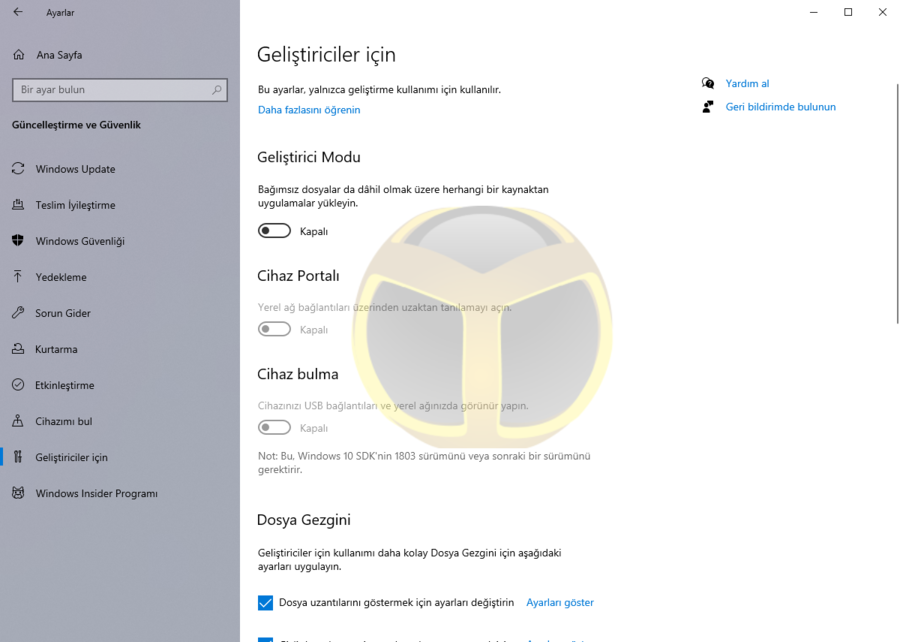
Windows 10'da bazen, gri görünen ayarlarla karşılaşabilirsiniz, bu da belirli özelliklerin Ayarlar uygulamasından etkinleştirilmesini veya devre dışı bırakılmasını imkansız hale getirir. Böyle bir durumda, sayfada büyük olasılıkla "Bazı ayarlar kuruluşunuz tarafından yönetiliyor" mesajı görüntülenir, bir Grup İlkesi Nesnesi yapılandırdığınızı veya yüklediğiniz bir şeyin (bir uygulama veya sistem güncellemesi gibi) belirli ayarları otomatik olarak değiştirdiğini gösterir.
Bu durumda, ayarları Windows 10 Ayarlar uygulamasında bir kez daha kullanılabilir hale getirmek için değişiklikleri geri almak üzere Grup İlkesi Düzenleyicisi konsolunu kullanarak bu sorunu hızla çözebilirsiniz.
Bu Windows 10 rehberinde, Ayarlar uygulamasında gri görünen seçenekleri etkinleştirmek için size adımlarda yol göstereceğiz.
Ayarlar'da devre dışı bırakılan seçenekler nasıl düzeltilir?
Ayarlar uygulamasında ayarları tekrar kullanılabilir hale getirmek için şu adımları kullanın:
1. Başlat'ı açın.
2. gpedit.msc'yi arayın ve Yerel Grup İlkesi Düzenleyicisi konsolunu açmak için Tamam'ı tıklayın.
3. Aşağıdaki yola göz atın:
4. Hangi ilkelerin yapılandırıldığını (Etkin veya Devre Dışı) görmek üzere listeyi sıralamak için Durum sütun başlığını tıklayın. (Bende çıkmadı) 
5. Ayarlar uygulamasında ayarın gri görünmesine neden olan ilgili politikayı çift tıklayın.
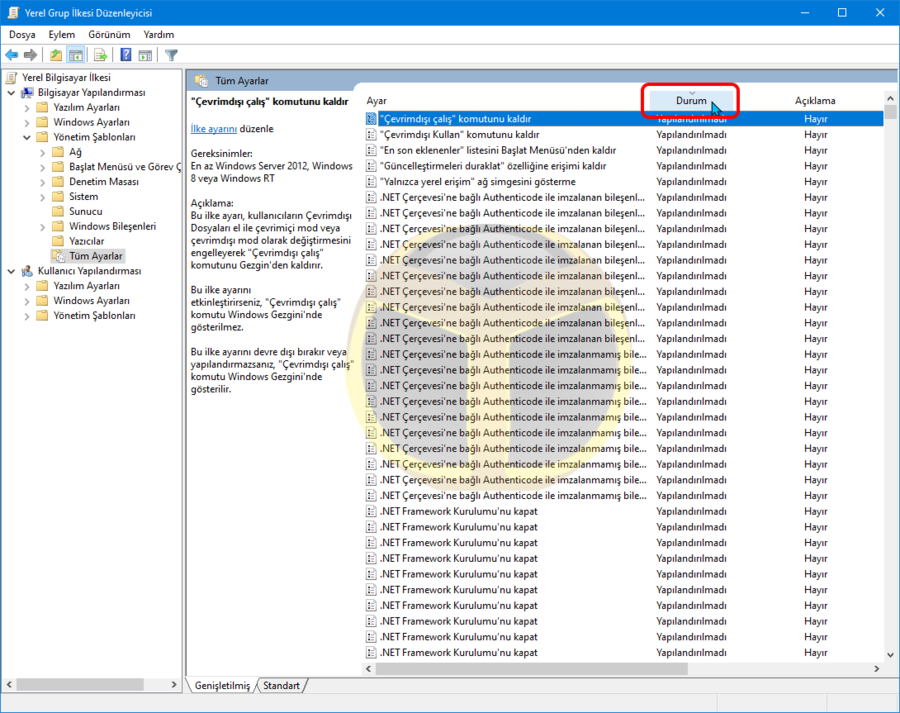
6. Yapılandırılmamış seçeneğini seçin.

8. Tamam düğmesini tıklayın.
9. Aşağıdaki yola göz atın (varsa):
10. Hangi ilkelerin yapılandırıldığını (Etkin veya Devre Dışı) görmek üzere listeyi sıralamak için Durum sütun başlığını tıklayın.
11. Ayarın erişilemez olmasına neden olan ilgili ilkeye çift tıklayın.
12. Yapılandırılmamış seçeneğini seçin.
13. Uygula düğmesine tıklayın.
14. Tamam düğmesini tıklayın.
Adımları tamamladığınızda, Ayarlar uygulamasını yeniden başlatın ve ardından yapılandırmaya çalıştığınız seçenek artık gri renkte görünmemelidir.
İlgili politika yapılandırılmadıysa ancak ayarların erişilemez olmasına neden oluyorsa, sorunu çözüp çözmediğini görmek için politikayı etkinleştirmeyi ve devre dışı bırakmayı deneyin. Çalışmazsa, Kayıt Defterindeki özellikle ilgili bir şey olması mümkündür.
Windows 10'da bazen, gri görünen ayarlarla karşılaşabilirsiniz, bu da belirli özelliklerin Ayarlar uygulamasından etkinleştirilmesini veya devre dışı bırakılmasını imkansız hale getirir. Böyle bir durumda, sayfada büyük olasılıkla "Bazı ayarlar kuruluşunuz tarafından yönetiliyor" mesajı görüntülenir, bir Grup İlkesi Nesnesi yapılandırdığınızı veya yüklediğiniz bir şeyin (bir uygulama veya sistem güncellemesi gibi) belirli ayarları otomatik olarak değiştirdiğini gösterir.
Bu durumda, ayarları Windows 10 Ayarlar uygulamasında bir kez daha kullanılabilir hale getirmek için değişiklikleri geri almak üzere Grup İlkesi Düzenleyicisi konsolunu kullanarak bu sorunu hızla çözebilirsiniz.
Bu Windows 10 rehberinde, Ayarlar uygulamasında gri görünen seçenekleri etkinleştirmek için size adımlarda yol göstereceğiz.
Ayarlar'da devre dışı bırakılan seçenekler nasıl düzeltilir?
Ayarlar uygulamasında ayarları tekrar kullanılabilir hale getirmek için şu adımları kullanın:
1. Başlat'ı açın.
2. gpedit.msc'yi arayın ve Yerel Grup İlkesi Düzenleyicisi konsolunu açmak için Tamam'ı tıklayın.
3. Aşağıdaki yola göz atın:
Kod:
Bilgisayar Yapılandırması> Yönetim Şablonları> Tüm Ayarlar5. Ayarlar uygulamasında ayarın gri görünmesine neden olan ilgili politikayı çift tıklayın.
6. Yapılandırılmamış seçeneğini seçin.
7. Uygula düğmesine tıklayın.Hızlı ipucu: Politikayı etkin veya devre dışı bırakmanız gerekiyorsa, ayarları Ayarlar uygulaması yerine politika içinde düzenleyin. Örneğin, Güncelleme seçenekleri bölümünde "Windows'u güncellediğinizde diğer Microsoft ürünleri için güncellemeleri al" seçeneği gri renkte görünüyorsa, bunun nedeni "Otomatik Güncellemeleri Yapılandır" ilkesinin devre dışı bırakılmış olması veya belirli ayarları kullanmasıdır.
8. Tamam düğmesini tıklayın.
9. Aşağıdaki yola göz atın (varsa):
Kod:
Kullanıcı Yapılandırması> Yönetim Şablonları> Tüm Ayarlar11. Ayarın erişilemez olmasına neden olan ilgili ilkeye çift tıklayın.
12. Yapılandırılmamış seçeneğini seçin.
13. Uygula düğmesine tıklayın.
14. Tamam düğmesini tıklayın.
Adımları tamamladığınızda, Ayarlar uygulamasını yeniden başlatın ve ardından yapılandırmaya çalıştığınız seçenek artık gri renkte görünmemelidir.
İlgili politika yapılandırılmadıysa ancak ayarların erişilemez olmasına neden oluyorsa, sorunu çözüp çözmediğini görmek için politikayı etkinleştirmeyi ve devre dışı bırakmayı deneyin. Çalışmazsa, Kayıt Defterindeki özellikle ilgili bir şey olması mümkündür.
Son düzenleme:

